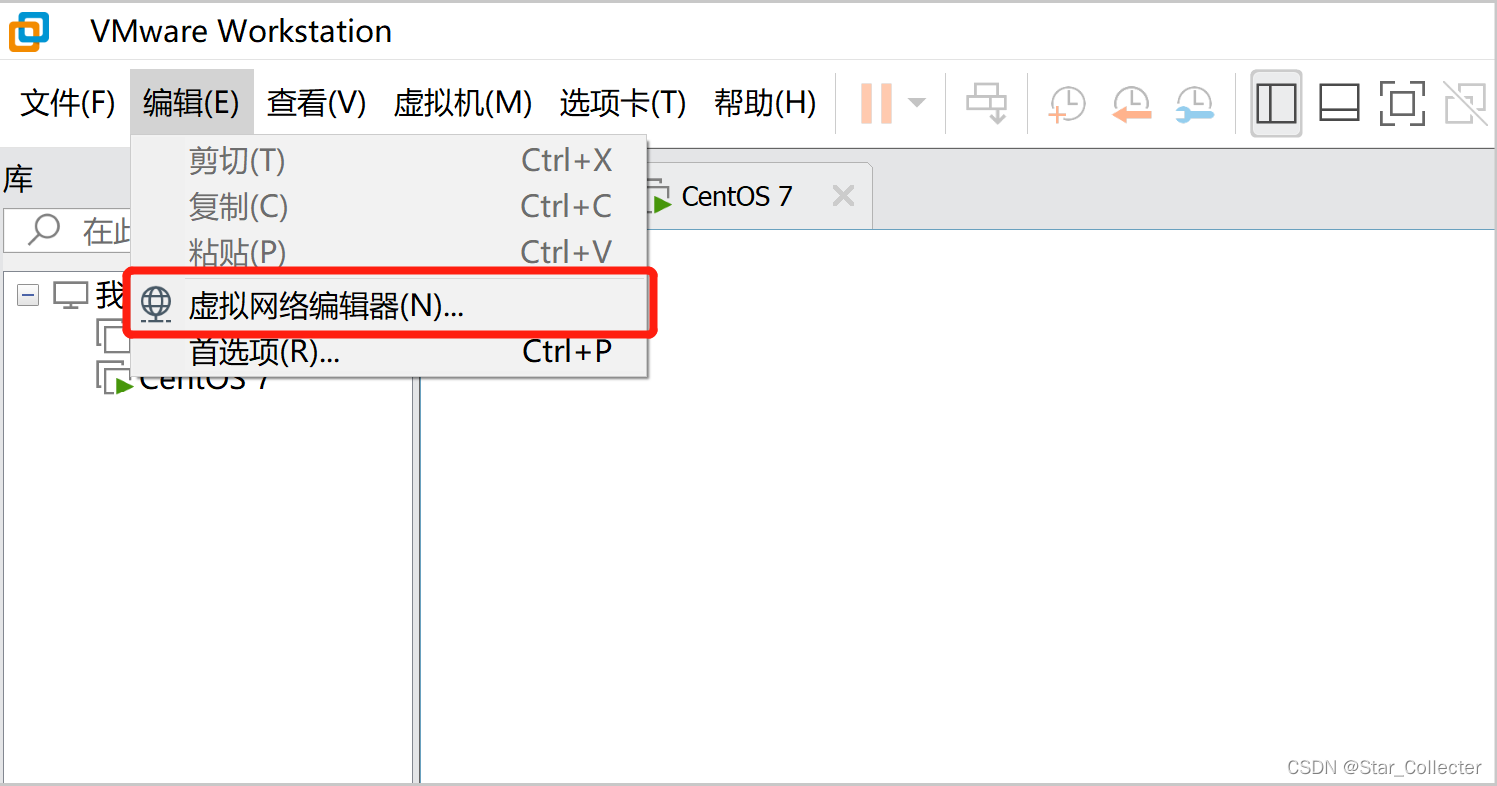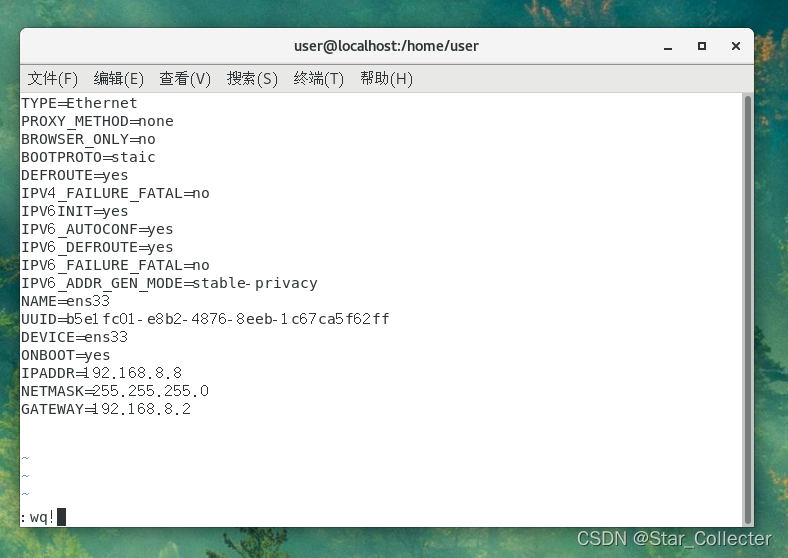为什么需要将虚拟机修改成静态IP地址?
因为如果你想要远程连接你的虚拟机,或虚拟机上的数据库及项目,但是你的虚拟机是动态IP地址的话,每次重启虚拟机时虚拟机的IP地址都会发生改变,这就导致了每次重启虚拟机后都要重新查询虚拟机的IP地址,然后再重新进行连接,这很浪费时间,因此下文讲述的是如何修改Linux(CentOS)虚拟机的动态IP地址为静态IP地址。
1. 打开VMware虚拟网络编辑器
2. 点击右下角更改设置
3. 选择VMnet8 NAT模式,修改下方子网IP中的第三部分(任意数字都可以,范围是0-255),编辑完成后打开NAT 设置
4. 网关IP的前三部分修改成和你设置的子网IP一样的数字,网关IP的第四部分设置为2,设置完成后点击确定

5. 点击确定

请确保虚拟机的网络连接模式为NAT 模式
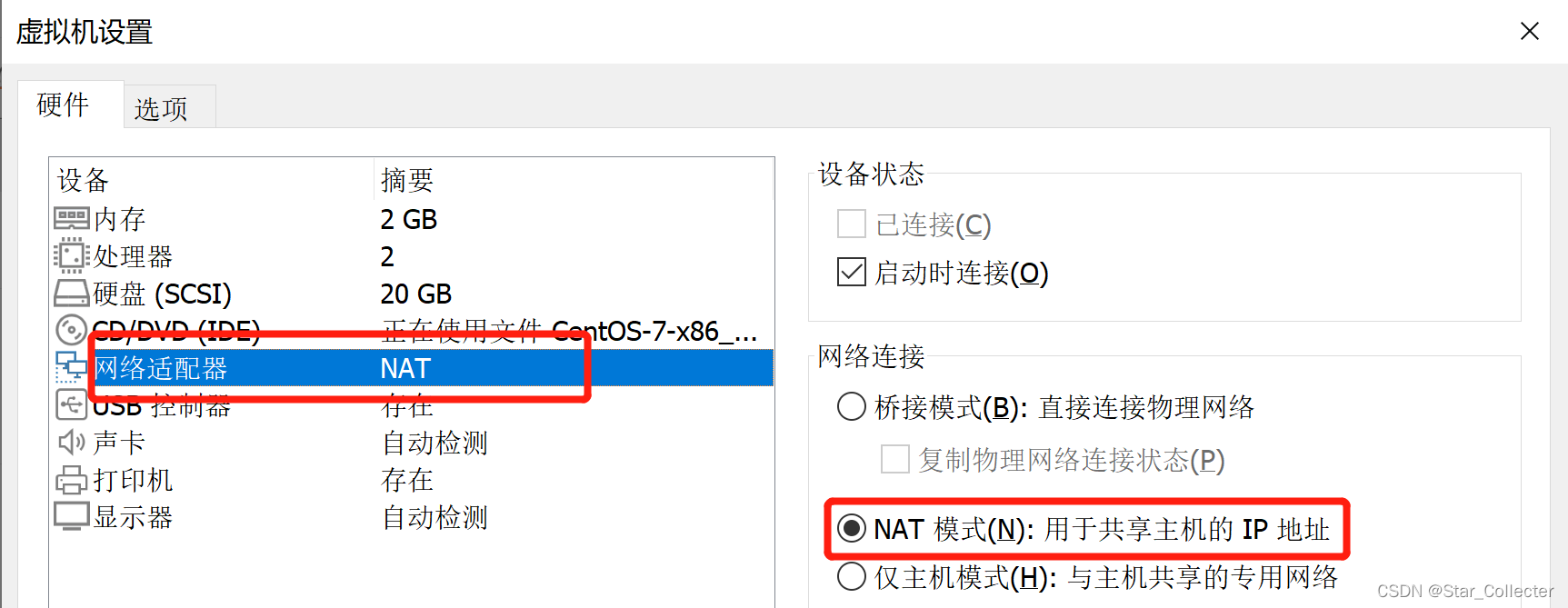
6. 打开Linux虚拟机的命令行界面,然后执行命令su切换管理员账号(输入密码时不会显示密码,但实际上已经输入了)
*注:我的是CentOS 7,所以我的Linux命令行窗口可能和你的不太一样
su
7. 输入命令vi /etc/sysconfig/network-scripts/ifcfg-ens33切换到配置文件
vi /etc/sysconfig/network-scripts/ifcfg-ens33
8. 切换到配置文件后按键盘上的INSERT键即可修改配置,修改完成后按键盘上的ESC键退出修改配置
BOOTPROTO=dhcp 改成 BOOTPROTO=static
ONBOOT=no 改成 ONBOOT=yes
并添加IPADDR,NETMASK,GATEWAY这三个配置参数(字母大写)
BOOTPROTO=staticONBOOT=yesIPADDR=192.168.xxx.xxx #前三部分设置为第3步中设置的子网IP,第四部分0-255任意一个数,设置好后这个就是虚拟机的静态IP地址NETMASK=255.255.255.0GATEWAY=192.168.xxx.2 #设置为第4步中设置的网关IP
9. 输入:wq!后回车保存修改
:wq!10. 输入命令reboot重启虚拟机,或者直接通过VMware操作界面重启
reboot
至此,成功将动态IP地址修改为静态IP地址了
来源地址:https://blog.csdn.net/Coin_Collecter/article/details/130035715